2010年08月08日
JW-CADを始める
 JW-CAD初心者なんですが。。。
JW-CAD初心者なんですが。。。大工家に店舗設計依頼がきまして、普段は設計士になげてるのですが。。。
プレゼンまでの時間も無くこの機会にと
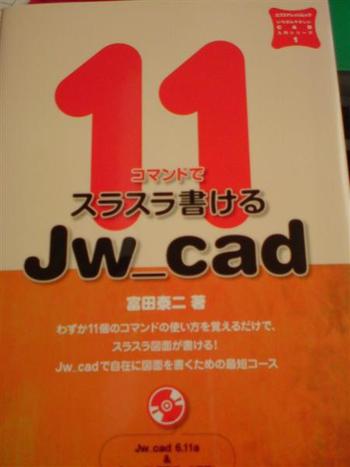
初心者本を購入しました。N+アーキスタジオさんからのアドバイスがあり『いきなり書かずに、練習問題をすませてから本題に入るほうが良いですよ』と・・
①図面枠を描きました
これは線を単純に引く練習ですね。。。
②通り芯を描く
ここで【複線間隔】や【伸縮】コマンドの勉強をしました。。。
③壁を描く
ここで②の通り芯から【複線間隔】【コーナー】コマンドを使って壁厚を書いていきます。。。コーナーを押せば簡単に角を作ることが出来ました。すごい機能だ・・・
④柱を描く
ここでは一つ柱を作成して【移動】と【複写】コマンドを使って残りの柱位置へ右クリックでバンバン描いていきます。。。
⑤仕上げ線を描く
ここでは内部と外部の仕上げ線を【複線間隔】【コーナー】コマンドを使って壁厚を描いていきます。。。
復習みたいな感じでした。
⑥扉を描く
素材パーツを描き込む・・・と思いきや自分での作成でした。。。片方の扉枠を描いたら【基点変更】【回転角】【反転】・・・えと必殺技の名前のようですがこれもコマンドであります。。。反転するための基準点がわからなくて、収納の両開きは枠以外作成しました。。後ほど使い方は解決しましたが・・・
⑦窓を描く
これは⑥の復習ですね。問題ありませんでした。。。
⑧図形を配置する
ここでは素材パーツによる住設機器の配置でした。これは何の問題もありません。。パーツさえ選びまちがえなければ・・・
⑨階段を描く
ここでは【複線間隔】【伸縮】コマンドを使い【連続】コマンドが登場しました。。一段目の複線記入後の連続連打が気分良くなりました。。連続は、ストレス発散コマンドなのでしょうか・・・後は15度毎・●付け・→付けなので問題ありませんでした。。。
⑩ベランダを描く
ここでは応用にて線引き。ここでなんと!
【八ッチング】コマンドが姿を現しました。。。
ベランダ作成はもんだいありませんでした。
八ッチングはコントロールバーへ記入後は囲んでポンでした。。八ッチング=囲んでポンですね。。。
⑪敷地を描く
ここでは【〇】と【円弧】コマンドを使い接点を見つけて結ぶ作業でした。。問題ありません。
⑫寸法を記入する
ここにきて【寸法】コマンド発生!
こいつはすごい・・・基準を出したらあとは通り芯を右クリックでバンバン間口寸法を描いていく。『あっ』と言う間に
四方の寸法記入終わり。。。
注意といたしましては、一辺を描き終えて次の一辺へいく前に【リセット】コマンドをクリック忘れずに・・・
⑬文字を記入する
これはなんの問題もなく面白くもなく・・・
そうしているうちに

完成!!二日あれば誰でも描ける図面です。
なぜなら本の通りに指を動かすだけですから・・・
なので、自分でいろんな発見をするために別の描き方などを練習に取り込むといいと思います。
さて明日から店舗の図面作成に入ります。
腕がブンブンなります。楽しみです。
仕事や人生は楽しみを見つける楽しみがあります。
いかに楽しんで描けるか・明日へとっておきます

今日はここまで

Posted by あきらっち at 21:00│Comments(0)
│大工家








